Kuinka ottaa selfie koskematta puhelimeen

Puhelimen koskettaminen ei ole aina välttämätöntä selfietä otettaessa. Katso, kuinka voit ottaa selfien koskematta puhelimeen.
Kun otat selfien, haluat sen olevan täydellinen. Viimeinen asia, jonka haluat nähdä selfieissäsi, on se, että se tulee epäselvänä. Ehkä joku sai sinut menettämään tasapainosi, tai kenties sinulla on vapisevia käsiä; joka tapauksessa uusintaotto on tarpeen. Voit kuitenkin välttää epäselvät selfie-kuvat ottamalla ne koskematta puhelimeen.
Nykyään on mahdollista ottaa mitä tahansa kuvia ilman, että sinun tarvitsee pitää puhelinta käsissäsi. Jotkut käyttävät selfie-tikkuja tai menetelmiä, jotka näet tässä oppaassa. Voit hylätä selfien poistamisen koskematta puhelimeen, koska se tulee epäselvänä.
Tämä on ominaisuus, joka löytyy melkein kaikista nykypäivän puhelimista. Sinun tarvitsee vain asettaa puhelimesi jalustalle, joka voi auttaa osoittamaan puhelimesi oikeaan suuntaan ja odottaa, että lähtölaskenta päättyy. Jos haluat käyttää ajastinta, avaa kamerasovellus, ja ajastinkuvakkeen tulee olla yläreunassa. Napauta ajastinkuvaketta ja valitse haluamasi aika.

Jos siirryt kamerasi asetuksiin, voit käyttää ominaisuutta myös kuvan ottamiseksi, kun se havaitsee hymyn. Ehkä ajastimessa ei ole tarvitsemiasi aikavaihtoehtoja. Kun kamera ottaa kuvan hymyillen, voit käyttää niin paljon aikaa kuin tarvitset. Pääset kamerasovelluksen asetuksiin napauttamalla oikeassa yläkulmassa olevaa hammaspyörää. Kun olet asetuksissa, pyyhkäise alas, kunnes näet Automaattinen hymynkaappaus -vaihtoehdon.
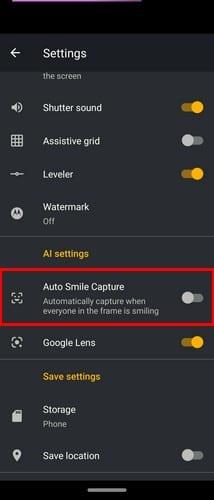
Kun olet ottanut sen käyttöön, aseta puhelimesi selfietä varten, ja sinun tarvitsee vain hymyillä kuvan ottamiseksi. Kameran asetusten vaihtoehdot vaihtelevat puhelimesi merkistä riippuen. Jos sinulla on esimerkiksi Samsung-puhelin, voit ottaa selfien yksinkertaisesti näyttämällä kämmenelläsi. Huawei-puhelimissa on eleohjauksia ja niin edelleen.
Jos olet ottanut Google Assistantin käyttöön, voit pyytää Googlea ottamaan selfien puolestasi. Tällä tavalla, jos joku hymyilee, sinulla ei ole joukko selfieitä, jotka aiot poistaa joka tapauksessa. Sano: "Ok, Google, ota selfie." Heti kun sanot taikasanat, kamerasovelluksesi avautuu, ja sinulla on muutama sekunti aikaa näyttää Googlelle paras hymysi. Se on niin helppoa.
Kolmannen osapuolen sovellukset tarjoavat yleensä ominaisuuksia, joita integroitu kamerasovellus ei tarjoa. Esimerkiksi Selfie Camera -sovellus, jossa on ajastin, tehosteet, suodatin ja ääni, tarjoaa hyödyllisiä ominaisuuksia. Voit esimerkiksi valita, kuinka monta jatkuvaa selfietä haluat ja kuinka paljon aikaa haluat selfien väliin. Näin sinulla on tarpeeksi aikaa vaihtaa kuvakulmaa. Käytä vain liukusäätimiä ja säädä niitä mielesi mukaan.

Pääset näihin asetuksiin napauttamalla oikeassa alakulmassa olevaa ajastinkuvaketta, ja olet valmis.
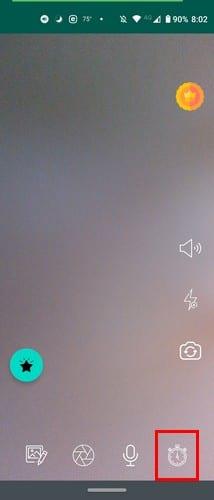
Kuten näet, voit ottaa kuvan useilla eri tavoilla ilman, että sinun tarvitsee pitää puhelinta kädessäsi. Voit rentoutua tietäen, että kuva otetaan silti, jos et paina oikeaa painiketta. Valitsemasi menetelmä riippuu siitä, mitä haluat selfiessäsi sisältävän, esimerkiksi suodattimia. Miten otat selfieitä? Kerro minulle alla olevissa kommenteissa.
Kun olet roottannut Android-puhelimesi, sinulla on täydet järjestelmän käyttöoikeudet ja voit suorittaa monenlaisia sovelluksia, jotka vaativat root-oikeudet.
Android-puhelimesi painikkeet eivät ole vain äänenvoimakkuuden säätämiseen tai näytön herättämiseen. Muutamalla yksinkertaisella säädöllä niistä voi tulla pikanäppäimiä nopeaan valokuvan ottamiseen, kappaleiden ohittamiseen, sovellusten käynnistämiseen tai jopa hätätoimintojen aktivoimiseen.
Jos unohdit kannettavan tietokoneesi töihin ja sinulla on kiireellinen raportti lähetettävänä pomollesi, mitä sinun pitäisi tehdä? Käytä älypuhelintasi. Vielä hienostuneempaa on muuttaa puhelimesi tietokoneeksi, jolla voit tehdä useita asioita samanaikaisesti helpommin.
Android 16:ssa on lukitusnäytön widgetit, joilla voit muuttaa lukitusnäyttöä haluamallasi tavalla, mikä tekee lukitusnäytöstä paljon hyödyllisemmän.
Androidin kuva kuvassa -tilan avulla voit pienentää videota ja katsoa sen kuva kuvassa -tilassa, jolloin voit katsoa videota toisessa käyttöliittymässä, jotta voit tehdä muita asioita.
Videoiden muokkaaminen Androidilla helpottuu tässä artikkelissa lueteltujen parhaiden videonmuokkaussovellusten ja -ohjelmistojen ansiosta. Varmista, että sinulla on kauniita, taianomaisia ja tyylikkäitä kuvia jaettavaksi ystävien kanssa Facebookissa tai Instagramissa.
Android Debug Bridge (ADB) on tehokas ja monipuolinen työkalu, jonka avulla voit tehdä monia asioita, kuten etsiä lokeja, asentaa ja poistaa sovelluksia, siirtää tiedostoja, roottata ja flashata mukautettuja ROM-levyjä sekä luoda laitteiden varmuuskopioita.
Automaattisesti napsauttavien sovellusten ansiosta sinun ei tarvitse tehdä paljoa pelatessasi pelejä, käyttäessäsi sovelluksia tai suorittaessasi laitteella olevia tehtäviä.
Vaikka mitään taikakeinoa ei olekaan, pienet muutokset laitteen lataus-, käyttö- ja säilytystavoissa voivat hidastaa akun kulumista merkittävästi.
Puhelin, jota monet ihmiset rakastavat juuri nyt, on OnePlus 13, koska siinä on erinomaisen laitteiston lisäksi myös ominaisuus, joka on ollut olemassa jo vuosikymmeniä: infrapunatunnistin (IR Blaster).








